Iklan
 Upgrade ke sistem operasi baru datang dengan banyak manfaat. Antarmuka grafis baru yang mengkilap, lebih banyak fitur, dan jika datang dengan komputer baru, Anda juga akan menikmati peningkatan kinerja. Sayangnya, masalah dimulai saat Anda mencoba menghubungkan perangkat periferal.
Upgrade ke sistem operasi baru datang dengan banyak manfaat. Antarmuka grafis baru yang mengkilap, lebih banyak fitur, dan jika datang dengan komputer baru, Anda juga akan menikmati peningkatan kinerja. Sayangnya, masalah dimulai saat Anda mencoba menghubungkan perangkat periferal.
Kembali ketika Anda membeli printer itu, Windows Vista mungkin masih disebut Longhorn dan tidak ada yang mengharapkan Windows 7 mengikuti begitu cepat. Sangat diharapkan, pabrikan tidak memberikan driver yang kompatibel dengan armada Windows baru. Ini menjadi lebih buruk, ketika Windows tidak mengenali perangkat Anda karena driver masing-masing tidak disertakan. Apakah itu akhirnya?
Tentu saja tidak. Ada beberapa sumber untuk beralih ke driver printer Windows Vista dan Windows 7. Produsen perangkat keras masing-masing harus menjadi nomor satu di daftar Anda, diikuti oleh situs yang saya perkenalkan di bawah ini. Hanya jika pencarian online yang diperluas untuk driver yang kompatibel tidak menghasilkan apa-apa, Anda harus mempertimbangkan untuk melepaskan printer antik Anda sebelum waktunya dan berinvestasi dalam yang baru.
Jika Anda belum meningkatkan ke Windows 7, kunjungi Pusat Kompatibilitas untuk melihat apakah printer Anda kompatibel dengan Windows 7. Beralih ke > Perangkat keras tab, arahkan mouse > Printer & Pemindai, dan mulai mengeklik kategori yang tepat. Anda akan menemukan daftar printer yang kompatibel yang diurutkan berdasarkan produsen.
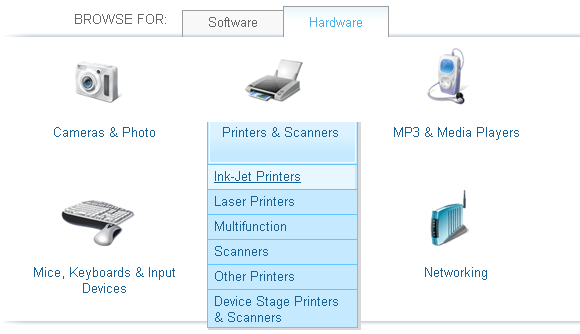
Printer USB
Apakah Anda mencoba menginstal printer USB di Windows 7? Selalu coba sambungkan printer ke komputer, terlepas dari apa yang dikatakan oleh instruksi pabrik. Setelah perangkat terhubung melalui USB, Windows 7 akan mendeteksi perangkat keras dan mencoba menginstalnya. Saat itulah Anda akan melihat apakah Windows dapat menemukan driver sendiri atau tidak.
Perhatikan bahwa Anda sering dapat menggunakan driver Windows Vista di Windows 7 karena kedua sistem operasi didasarkan pada 'arsitektur' yang sama.
Situs Web Produsen
Jika printer Anda tidak terdaftar sebagai kompatibel dengan Windows 7 dan jika pemasangan plug-and-play tidak berfungsi, Anda harus beralih ke pabrikan. Berikut adalah daftar produsen printer paling populer dengan tautan ke halaman pengunduhan driver mereka, jika memungkinkan:
- Hewlett Packard – Masukkan nama/nomor produk. Pastikan untuk memeriksa informasi tambahan, seperti cara menginstal driver atau panduan pemecahan masalah.
- kanon – Pilih lokasi geografis Anda dari peta, lalu klik > Dukungan & Driver link di kanan atas dan klik jalan ke produk Anda sendiri. Setelah Anda berada di sana, Anda dapat memilih sistem operasi Anda dari menu drop-down.
- Epson – Pilih lokasi Anda dari peta, temukan > Driver & Dukungan link di menu atas, masukkan nama produk ke > Penemu Produk bidang atau jelajahi secara visual berdasarkan kategori dan perangkat.
- Lexmark – Klik > Pilih Produk Anda dan gulir secara visual melalui kategori dan perangkat atau langsung masukkan nama produk.
- Saudara laki-laki – > Pilih Grup Produk lalu > Pilih Model dan klik > Melihat untuk melihat driver dan informasi yang tersedia.
- Dell – Pilih lokasi Anda dari menu tarik-turun kiri atas. Kemudian pilih kategori dukungan Anda dan arahkan jalan Anda ke produk Anda. Perhatikan > Driver dan Unduhan kategori di menu sebelah kiri. Klik pada > Beranda Pengemudi dan > Pilih Model untuk melanjutkan ke kategori printer dan daftar perangkat.
Menemukan pengemudi bukanlah ilmu roket. Namun, Windows bukan Linux, jadi jika situs web produsen tidak menyediakan driver yang kompatibel, kemungkinan kecil Anda akan menemukan driver di tempat lain. Itu masih layak untuk dilihat. Pilihan terakhir untuk menemukan driver yang kompatibel adalah dua situs berikut dan pencarian Google yang lama.
Di situs web ini Anda dapat mencari nama dan nomor model perangkat untuk menemukan driver yang tersedia. Anda juga dapat menelusuri dengan pabrikan atau perangkat cepat sampai ke sumbernya. Ini adalah alat yang hebat tidak hanya untuk menemukan driver printer, tetapi juga untuk memperbarui semua driver perangkat keras pada sistem Anda.
A kelemahan utama adalah bahwa banyak driver tidak gratis. Namun, setidaknya Anda akan tahu bahwa ada pengemudi di luar sana. Dan jika ada driver yang valid, kemungkinan besar Anda bisa mendapatkannya secara gratis di suatu tempat.

Seperti sumber sebelumnya, situs ini akan menemukan driver Anda untuk semua jenis perangkat keras. Anda dapat menelusuri indeks mereka berdasarkan kategori atau perusahaan. Di bawah ini adalah contoh hasil pencarian driver setelah lulus tes CAPTCHA. Unduhan dari situs ini umumnya gratis.

Terakhir, jika tidak ada sumber daya di atas yang mengetahui tentang driver Windows 7 untuk printer Anda, Anda masih dapat mencari di Google dan berharap akan ada keajaiban kecil. Saya berharap, bagaimanapun, bahwa Anda menemukan driver yang Anda cari dan sekarang bertanya-tanya bagaimana cara menginstalnya. Jika Anda terjebak, ini Sumber daya Driver Printer Windows 7 dari iYogi harus membantu.
Apakah Anda baru menggunakan Windows 7? Ingin tahu lebih banyak? Lihat sumber daya terkait berikut ini:
- Masalah Kompatibilitas Windows 7 Paling Umum Masalah Kompatibilitas Windows 7 Paling Umum Baca selengkapnya oleh Matt
- Cara Mudah Menghapus Driver Lama dari Windows Cara Mudah Menghapus Driver Lama Dari WindowsWindows tidak hanya mempertahankan versi driver sebelumnya untuk perangkat saat ini, tetapi juga menyimpan driver untuk perangkat yang sudah lama berhenti Anda gunakan. Kami akan menunjukkan cara membersihkan driver lama dari sistem Anda. Baca selengkapnya oleh Matt
- 4 Masalah Umum Dan Perbaikan Windows 7 4 Masalah Umum Dan Perbaikan Windows 7 Baca selengkapnya oleh Karl
Apakah salah satu sumber daya di atas bermanfaat? Bagaimana Anda memecahkan dilema driver printer Windows 7 Anda? Di mana Anda menemukan driver Anda?
Tina telah menulis tentang teknologi konsumen selama lebih dari satu dekade. Meraih gelar Doktor Ilmu Pengetahuan Alam, Diploma dari Jerman, dan MSc dari Swedia. Latar belakang analitisnya telah membantunya unggul sebagai jurnalis teknologi di MakeUseOf, di mana dia sekarang mengelola riset dan operasi kata kunci.